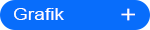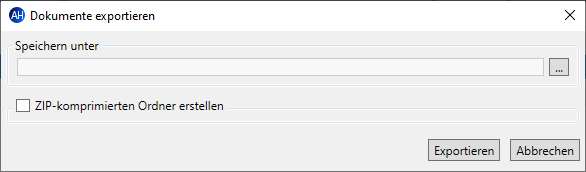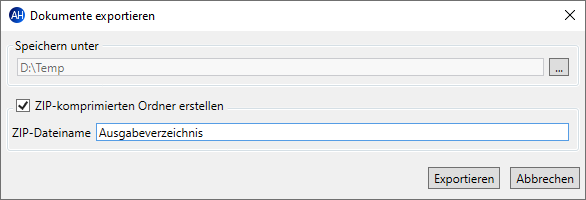Alle in der übergreifenden oder stammdatenbezogenen Dokumentenverwaltung enthaltenen Dokumente können per Drag & Drop in eine andere Anwendung gezogen werden. Auf diese Weise lässt sich ein Dokument zum Beispiel ganz komfortabel als Anhang in einer E-verwenden. Es muss zuvor nicht aus der Aareon Hausverwaltung exportiert werden.
Die Drag & Drop-Funktion unterstützt das Herausziehen von einzelnen oder mehreren zuvor markierten Dokumenten.
Alternativ zum Herausziehen von Dokumenten per Drag & Drop können Sie Dokumente auch in ein beliebiges Verzeichnis auf Ihrem Rechner oder in Ihrem Netzwerk exportieren. Die exportierten Dokumente lassen sich bei Bedarf in einer Zip-Datei zusammenfassen.
Wenn mindestens ein Dokument nicht mehr unter seinem Verzeichnispfad existiert, erhalten Sie die Meldung, dass das bzw. die markierten Dokumente nicht gefunden werden konnten.
Einzelnes Dokument herausziehen
Klicken Sie auf die Dokumentzeile. Die Zeile wird blau hervorgehoben.
Halten Sie die linke Maustaste gedrückt und ziehen Sie das Dokument aus dem Programm heraus.
Lassen Sie das Dokument in der gewünschten Anwendung (zum Beispiel in einer E-Mail) fallen.
Dokumente en bloc herausziehen
Klicken Sie mit der Maus auf das Pfeilsymbol einer Dokumentzeile.
Halten Sie die linke Maustaste gedrückt, während Sie den Cursor nach unten ziehen, um weitere zusammenhängende Zeilen zu markieren. Alle dunkelblau hervorgehobenen Zeilen gelten als markiert.
Halten Sie die linke Maustaste weiterhin gedrückt und ziehen Sie das Dokument aus dem Programm heraus.
Mehrere einzelne Dokumente herausziehen
Um einzelne Dokumente getrennt voneinander zu markieren, drücken Sie nach dem Markieren der ersten Listenzeile die Strg-Taste.
Markieren Sie jetzt mit gedrückter Strg-Taste weitere Listenzeilen. Alle dunkelblau hervorgehobenen Zeilen gelten als markiert.
Ziehen Sie die Dokumente mit gedrückter Strg-Taste aus dem Programm heraus.
Dokumentenexport durchführen
Sobald mindestens ein Dokument in der Liste selektiert wurde, wird unterhalb der Liste die Schaltfläche Dokumenten-Export aktiviert.
Klicken Sie auf die Schaltfläche, öffnet sich das Fenster Dokumente exportieren.
Geben Sie im Feld Speichern unter an, in welchem Verzeichnispfad das bzw. die exportieren Dokumente gespeichert werden sollen.
Setzen Sie ein Häkchen in das Kontrollkästchen ZIP-komprimierte Ordner erstellen, wenn Sie die exportierten Dokumente in einer Zip-Datei speichern wollen.
Legen Sie im darunter stehenden Feld den Namen der Zip-Datei fest. Die Endung .zip wird durch den Export automatisch ergänzt.
Klicken Sie auf Exportieren. Das Fenster wird nach dem Dokumentenexport geschlossen.
Die Dokumente werden am angegebenen Speicherort ausgegeben.